
- •Практическая работа № 1
- •Порядок работы
- •Образец задания
- •Образец задания
- •Дополнительные задания
- •Образец задания
- •Образец задания
- •Образец задания
- •Практическая работа № 2
- •Порядок работы
- •Дополнительные задания
- •Структура и штатная численность оао «Прогресс» на 2003 г.
- •Практическая работа № 3
- •Образец задания
- •Дополнительные задания
- •Практическая работа № 4
- •Порядок работы
- •Дополнительные задания
- •Образец задания
- •Образец задания
- •Образец задания
- •Образец задания
- •Шрифты в редакторе представлены в большом разнообразии!
- •Практическая работа № 6
- •Дополнительные задания
- •Практическая работа № 7
- •Дополнительные задания
- •Практическая работа № 8
- •Дополнительные задания
- •Практическая работа № 9
- •Практическая работа № 10
- •Практическая работа № 11
- •Дополнительные задания
- •Практическая работа № 12
- •Практическая работа № 13
- •Порядок работы
- •Практическая работа № 14,15
- •Описание практической работы
- •I Общие теоретические сведения
- •II Задание
- •III Отчет по данной работе представляется в электронной форме, в виде файла с готовой презентацией, с ее последующей защитой. Практическая работа № 16
- •Дополнительные задания
- •Практическая работа № 17
- •Дополнительные задания
- •Практическая работа № 18
- •Задания
- •1. Построение окружности с использованием координат центра и диаметра
- •2. Построение окружности по двум точкам при помощи контекстного меню
- •3. Создание и отмена группы команды
- •4. Построение замкнутого контура
- •5. Построение отрезка из последней, ранее введенной точки
- •6. Редактирование значения системной переменной
- •7. Установка лимитов рисунка
- •Практическая работа № 19
- •1. Использование декартовой системы координат
- •2. Использование полярной системы координат
- •3. Использование относительных декартовых координат
- •4. Использование комбинированного метода
- •5. Использование метода «направление-расстояние»
- •6. Использование полярной привязки
- •7. Работа с режимами объектной привязки
- •8. Использование режима отслеживания
- •9. Масштабирование изображения командой Zoom с параметром Window
- •Практическая работа № 20
- •Задания
- •1. Построение луча-биссектрисы угла и луча, параллельного составляющему угол отрезку
- •2. Построение окружности с заданным радиусом касательно к другой окружности и отрезку
- •3. Построение дуги по трем точкам
- •4. Построение дуги по точкам ее начала, конца и центру окружности
- •5. Построение дуги по граничным точкам и центральному углу
- •6. Построение дуги по граничным точкам и положению направляющей
- •8. Построение дуги по углам начальной и конечной секущих линий
- •9. Построение полосы
- •10. Построение сплайна
- •Практическая работа № 21
- •1. Нанесение штриховки
- •2. Создание блока
- •3. Редактирование нескольких объектов
- •Практическая работа № 22
- •1. Создание простейшей Web-страницы
- •2. Изучение приемов форматирования абзацев
- •3. Создание гиперссылок
- •4. Создание изображения и использование его на Web-странице
- •5. Приемы форматирования текста
- •6. Приемы создания списков
- •7. Создание таблиц
- •8. Создание описания фреймов
- •9. Создание Web-документа с помощью редактора FrontPage Express
- •Практическая работа № 23-25
- •Литература
Практическая работа № 19
Тема: Методы и режимы черчения. Управление экраном
Цель работы: Освоить основные методы и режимы черчения
Оборудование и программное обеспечение: персональные компьютеры, САПР AutoCAD
Задания
1. Использование декартовой системы координат
Данный пример демонстрирует построение фигуры, изображенной на рисунке 19.1, с использованием декартовой системы координат.

Рисунок 19.1 - Построение путем ввода координат в декартовой системе
Порядок выполнения задания следующий (см. листинг 1).
1. Выполнить команду Line, введя ее название с клавиатуры и нажав Enter, или щелкнуть по кнопке Line (Отрезок), расположенной на панели инструментов Draw (Рисование).
2. На запрос координат первой точки нужно ввести 0,0 и нажать Enter.
3. В ответ на вопрос Specify next point or [Undo]: следует ввести координаты второй точки (50, 70) и нажать Enter. На этом этапе также можно воспользоваться параметром Undo, введя в командную строку его сокращенное название U. В последнем случае ввод координат первой точки будет отменен, но работа с командой завершена не будет.
4. В ответ на аналогичный вопрос следует указать координаты третьей точки (100,0). Если на этом этапе ввести сокращенное название (U) параметра Undo, будет отменен ввод координат второй точки.
5. На запрос координат четвертой точки следует ввести 0,0 или С (параметр Close) и дважды нажать Enter. Второй раз клавишу Enter необходимо нажимать для завершения работы с командой Line.
Листинг 1 - Построение треугольника с использованием декартовой системы координат
Command: Line
Specify first point: 0,0
Specify next point or [Undo]: 50,70
Specify next point or [Undo]: 100,0
Specify next point or [Close/Undo]: 0,0
Specify next point or [Undo]: J
2. Использование полярной системы координат
Данный пример демонстрирует построение изображенной на рисунке 19.2 фигуры с использованием полярной системы координат.
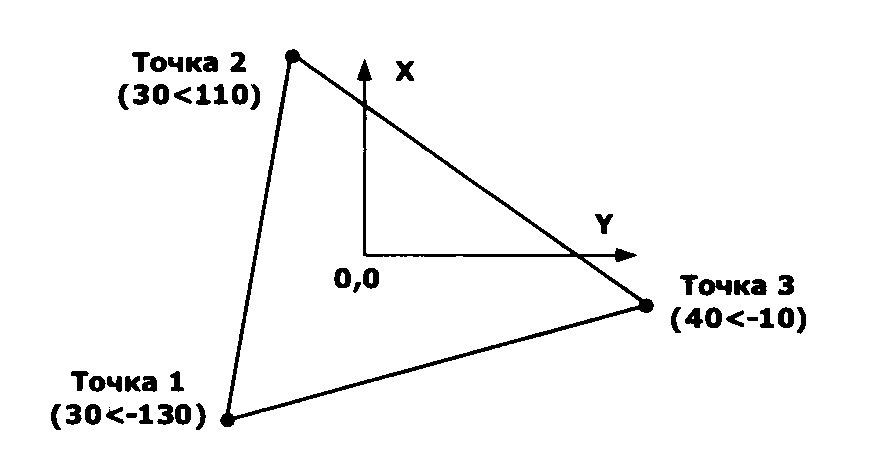
Рисунок 19.2 - Координаты точки в полярной системе координат
Порядок выполнения задания следующий (см. листинг 2).
1. Любым известным способом выполнить команду Line, на первый запрос ввести полярные координаты первой точки, равные 30<-130 (рисунок 19.3а), и нажать Enter. Нужно подчеркнуть, что при вводе отрицательной угловой координаты последующая точка будет построена путем поворота направляющего вектора по ходу движения часовой стрелки, а если отрицательной станет линейная координата, то точка начнет откладываться в сторону, противоположную направлению углового вектора.
2. В ответ на вопрос Specify next point or [Undo]: необходимо ввести координаты второй точки (30<110), и нажать Enter. Как демонстрирует рисунок 19.3б, отсчет координат второй точки осуществляется не от предыдущей точки, а от начала координат.
3. В ответ на аналогичный вопрос вводятся полярные координаты третьей точки (40<-10) и завершается операция нажатием клавиши Enter (рисунок 19.3в).
4. На запрос координат четвертой точки следует ввести С (параметр Close) для образования контура и нажать Enter.

Рисунок 19.3 - Порядок построения контура в полярной системе координат
Листинг 2 - Построение треугольника с использованием полярной системы координат
Command: Line
Specify first point: 30<-130
Specify next point or [Undo]: 30< 110
Specify next point or [Undo]: 40<-10
Specify next point or [Close/Undo]: С
Specify next point or [Undo]: J
